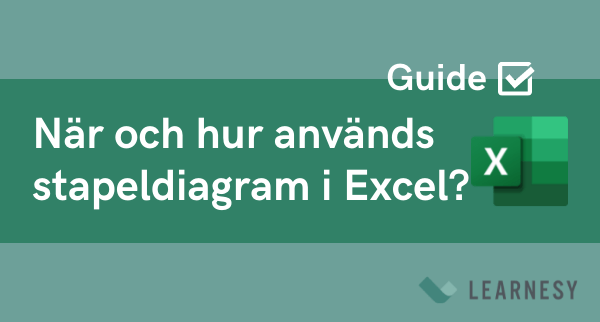Hur konkatenerar man i Excel?
Om man vill ladda ned det underlag som används i den här artikeln, kan man trycka här.
Att konkatenera eller konkatenering innebär att man slår ihop två textsträngar. Ordet härstammar från de latinska uttrycken con och catena, och betyder ”hopkedjning”. I den här artikeln kommer det redogöras för hur man konkatenerar i Excel.
Vad är konkatenering?
Konkatenering innebär helt enkelt att man slår ihop två – eller flera – textsträngar för att bilda en ny. För detta ändamål i Excel kan man använda funktionen SAMMAN() och den logiska operatorn ’&’, så kallat et-tecken. Ofta behöver man dela upp innehållet i en cell eller tvärtom – kombinera data från två eller flera kolumner till en enda kolumn. Några typiska exempel är att sammanfoga förnamn med efternamn, att foga samman gatuadress med stad, eller att förena datum med klockslag.
Det finns i huvudsak två sätt att kombinera data i ett kalkylblad. Dels kan man sammanfoga cellers värden. Man kan säga att vi helt enkelt ”adderar” en cells värde till en annan. Resultatet blir en tredje cell med de andra två cellernas värden. Man kombinerar helt enkelt innehållet i två eller flera celler.
Det går även att sammanfoga celler. Slår man samman celler, slår man ”fysiskt” samman två eller flera celler. Resultatet i det här fallet blir en större cell som utgörs av de två celler vi sammanfogade. Just det senare exemplet kommer den här artikeln inte gå in närmare på, då det faktiskt inte är möjligt att förena värden på det här sättet. Istället ligger fokus på funktionen SAMMAN() och operatorn ’&’.
Hur används funktionen SAMMAN()?
Funktionen SAMMAN() används för att sammanfoga textsträngar eller kombinera värden från flera celler till en cell. Syntaxen för funktionen är väldigt enkel och lyder:
=SAMMAN(text1;[text2], …)
Där text är en textsträng, cellreferens eller resultatet av en formel. Här går det att nämna att funktionen SAMMAN() har en föregångare – funktion SAMMANFOGA(). Den har exakt samma syntax, och behålls för närvarande pga bakåtkompabilitet. Det är dock oklart huruvida den kommer fortsätta sitt liv i – eventuella – senare versioner av Excel, eller kommande uppdateringar av Excel 365.
Konkatenera värden för flera celler
Vi utgår från ett första simpelt exempel.

Som man ser så slår funktionen ihop textsträngarna till en ny. Notera att man även kan särskriva ordet om man i stället skriver
=SAMMAN(A2;” ”;B1) alternativt =A2&” “&B1 som ger samma resultat.
Det går även att använda skiljetecken. För att få ett kommatecken mellan två textsträngar, skriver man:
=SAMMAN(A4;”, “;A3) alternativt =A4&”, “&A3 som ger samma resultat.
Här används även ett mellanslag efter kommatecknet. Resultatet av senaste funktionen / formeln ser man nedan:

Konkatenera textsträngar med radbrytningar
Ofta räcker det att använda skiljetecken, men det kan hända att man behöver använda ett radbryt för att skilja textsträngarna åt. Ett vanligt exempel är att slå samman adresser från data i separata kolumner. Ett problem är dock att radbryt inte motsvaras av ett vanligt tecken. Istället används funktionen TECKENKOD() för att tillhandahålla en motsvarande ASCII-kod. För Windows-datorer använder man TECKENKOD(10). Se exemplet nedan där mellanslag, komma och radbryt används.

För att radbryt ska fungera måste man första gången man slår in formel trycka på ’Radbryt text’ under fliken ’Start’. Använder man samma formel igen på liknande sätt, kommer det inte att behövas. Det går att använda funktionen TECKENKOD() för att få diverse specialtecken. Lättast är dock bara att citationstecken, precis som för mellanslaget.
Konkatenera tal och datum i olika format
När man sammanfogar en textsträng med ett tal eller datum, kan det hända att man vill formatera resultatet annorlunda beroende på datauppsättning. För att göra detta kan man använda TEXT()-funktionen när man konkatenerar. Funktionen TEXT() har två argument:
=TEXT(värde;format),
där det första argumentet (värde) är ett tal eller datum som ska konverteras till text eller en cellreferens som innehåller ett numeriskt värde. I det andra argumentet anger man format med de koder som TEXT()-funktionen kan förstå. Som i exemplet nedan:

TEXTJOIN-funktionen
Det finns även en nyare funktion som heter TEXTJOIN() som kombinerar text från flera områden och / eller textsträngar, och som även inkluderar en avgränsare. Låter man avgränsaren (skiljetecken) vara en tom textsträng, kommer all text sammanfogas på det viset.
Hur splittar man celler?
Om man vill göra det motsatta till att konkatenera så finns det primärt två alternativ:
- Använd ’Text till kolumner’ under ’Data’-fliken, eller
- använd funktionerna VÄNSTER(), HÖGER() eller EXTEXT().
Avslutande ord
I kursen Excelfunktioner Fördjupning finns en lektion i hur man sammanfogar text med et-tecken. Den lektionen är bara en av hela elva lektioner i kapitlet Textfunktioner.
/Niklas på Learnesy
”I denna lektion kommer vi att kolla på hur vi förenar flera rader text genom att använda ett et-tecken,
så väl som hur man finner en rads längd genom att använda funktionen LÄNGD.
För att förena två rader text som finns i olika celler använder vi et-tecknet mellan referenserna och dessa celler.
I mellan referenserna kan vi också lägga till ytterligare text, till exempel, ett mellanslag.
För att få fram antalet tecken en rad text har, använder vi funktionen LÄNGD.
Den har endast ett argument: cellen som innehåller texten vars tecken vi vill räkna ihop.
Vi skriver in lika med, LÄNGD, och markerar cellen.
Vi ser då att cellen innehåller totalt 11 tecken.”